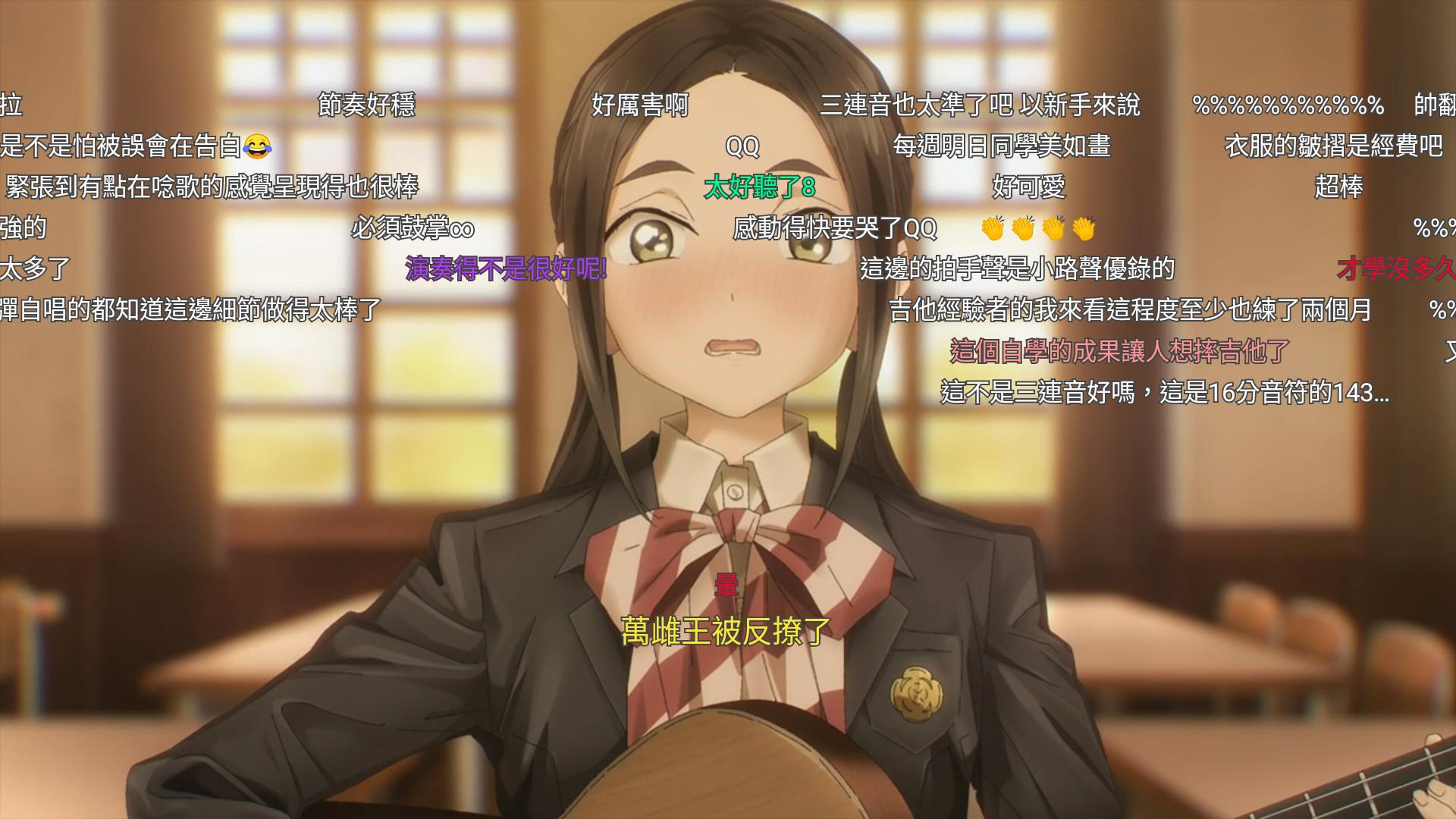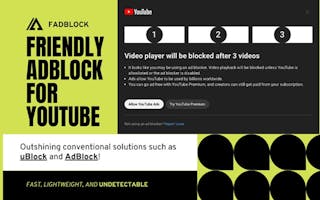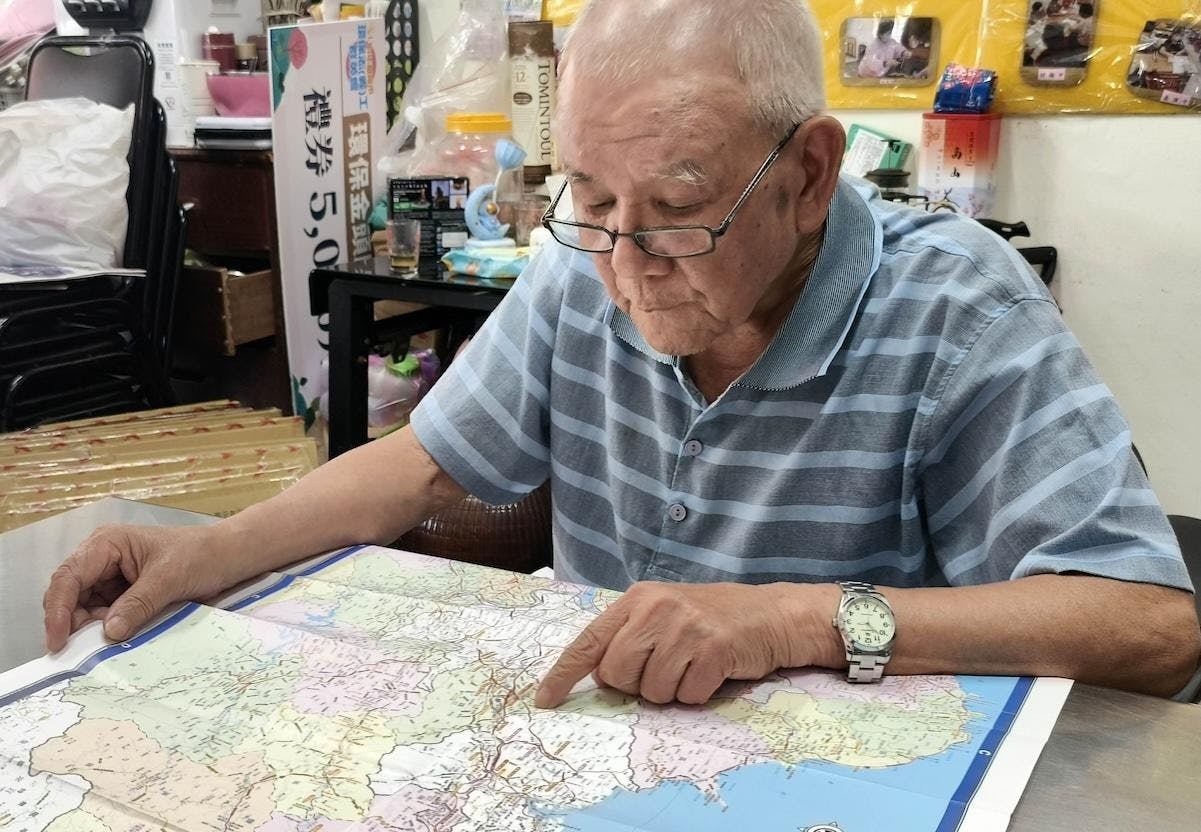最近台灣終於開賣Google Chromecast with Google TV也就是俗稱的第四代Chromecast,然而它畢竟是電視專用的作業系統,在操作上總是不如習慣的手機、筆電,像是如果要截圖還真有點不方便。那麼如何讓你的Chromecast能夠截圖呢?其實也很簡單,只要安裝Button Mapper這類App就能搞定,還能讓Chromecast遙控器新增許多快捷鍵讓操作更方便。
截圖是附加功能 讓遙控器更好用才是關鍵
你必須要知道的是,要在Chromecast上使用截圖功能其實有不少限制,不少串流服務都是禁止擷取圖像,或是僅能在目錄靜態頁面截圖。但你可能還是會碰到需要擷取畫面的狀況,這時就能使用這個方式。
首先你必須在Google Play找到Button Mapper並安裝,由於Button Mapper的功能是繞過一些設定,替代、新增遙控器既有按鍵功能,因此你安裝完App後需要到無障礙設定中,將Button Mapper設定為預設選項才能使用這個App。開啟App後,你會發現可以將遙控器上的首頁鍵、音量鍵等功能重新設定成你要的功能,而且還能讓單一按鍵有3種功能,單按、雙按、長按都能設定不同的指令。
像我習慣將長壓首頁鍵設定為截圖,如果你是使用螢幕而非電視,用不到遙控器上的音量鍵或靜音鍵,也可以將其設定為截圖或是關機功能,會讓你的遙控器更好用。
完整第四代Chromecast評測與長期使用心得:
Chromecast with Google TV評測心得:動畫瘋終於有彈幕、萬用遙控器、支援4K與HDR
365天長期使用心得 Google Chromecast with Google TV評測:已有智慧電視需要買嗎?台灣版售價1999元
Chromecast長期使用心得:截圖後如何傳檔案?無法安裝Google Drive的替代方案

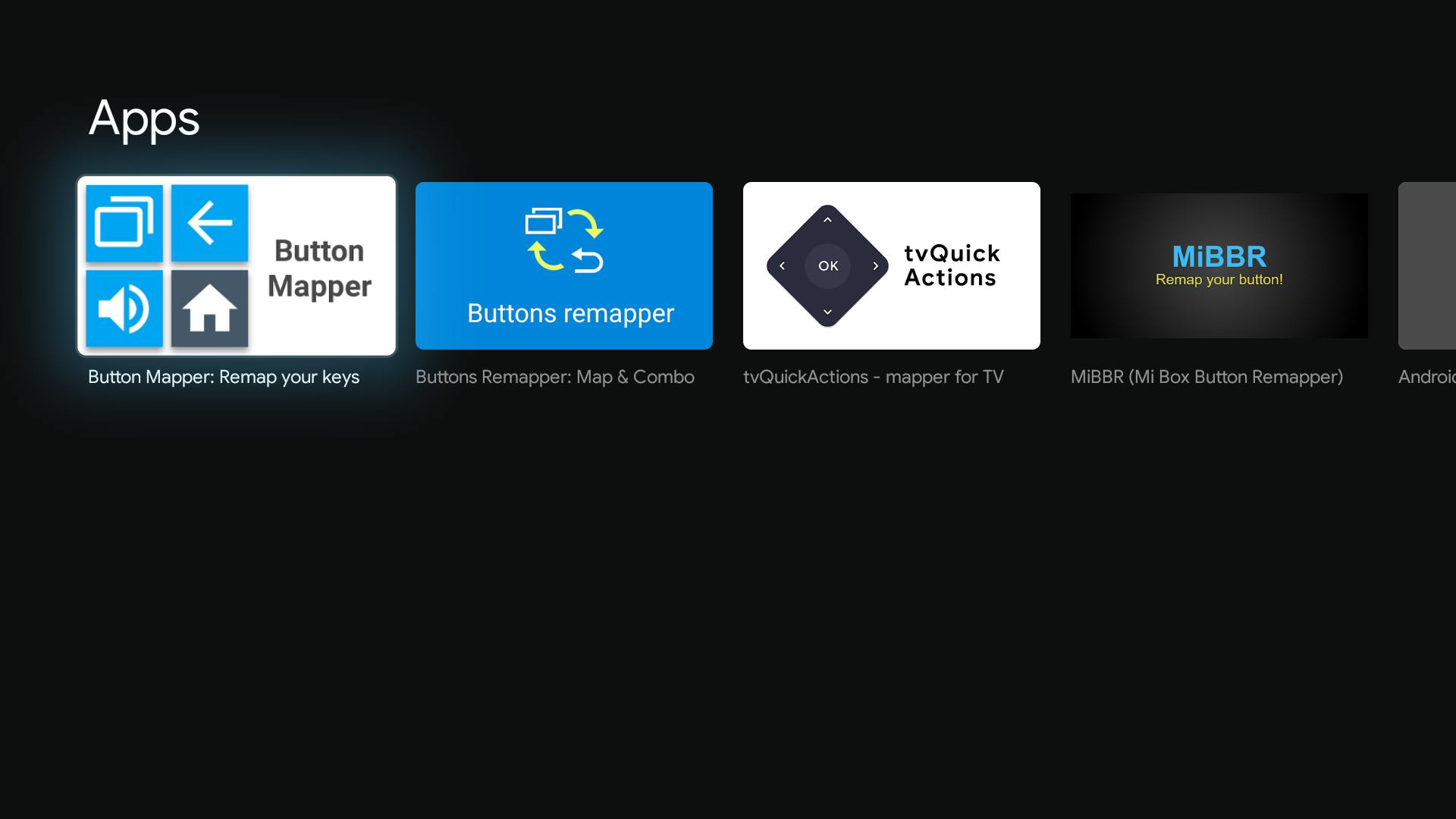

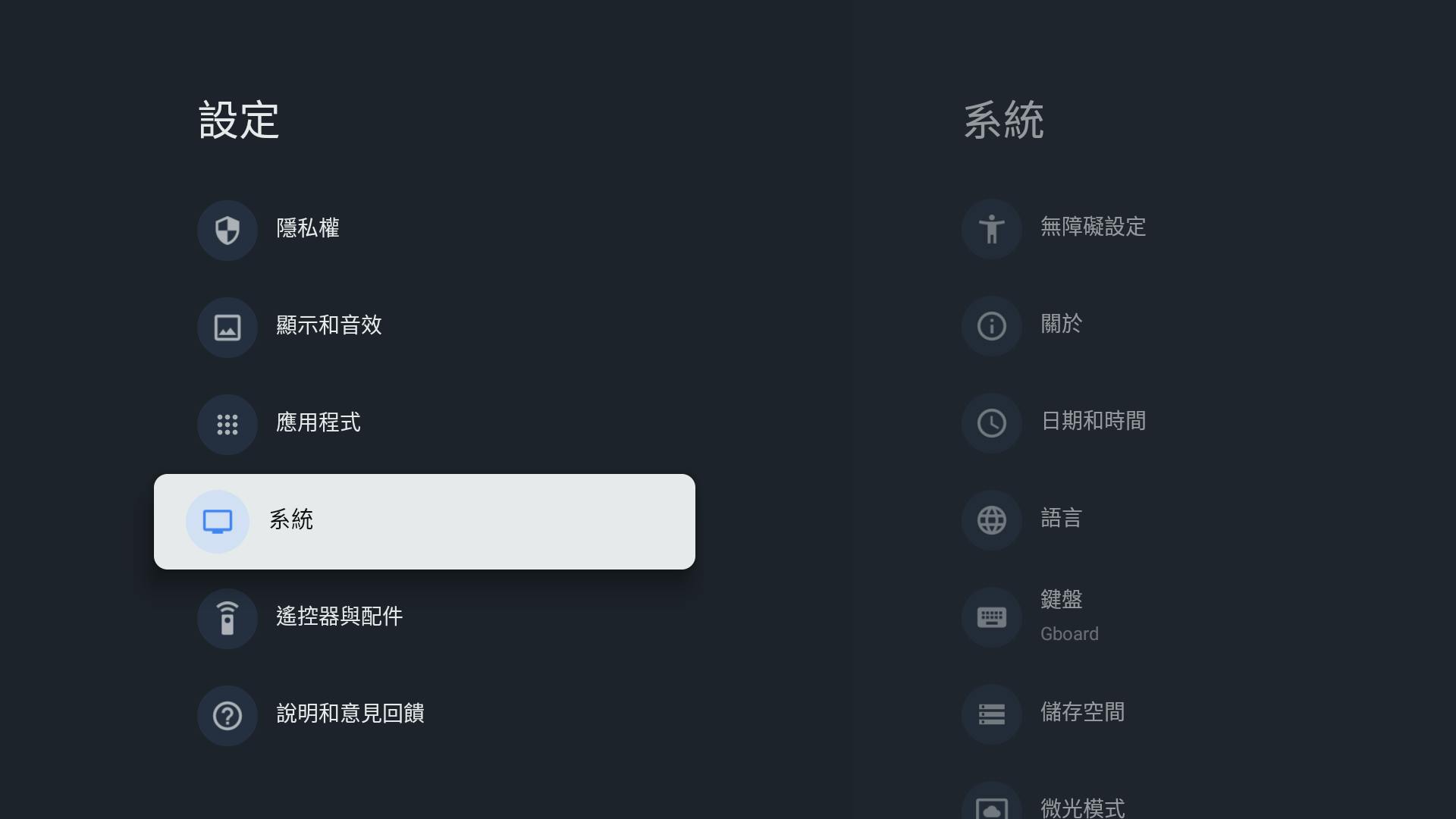
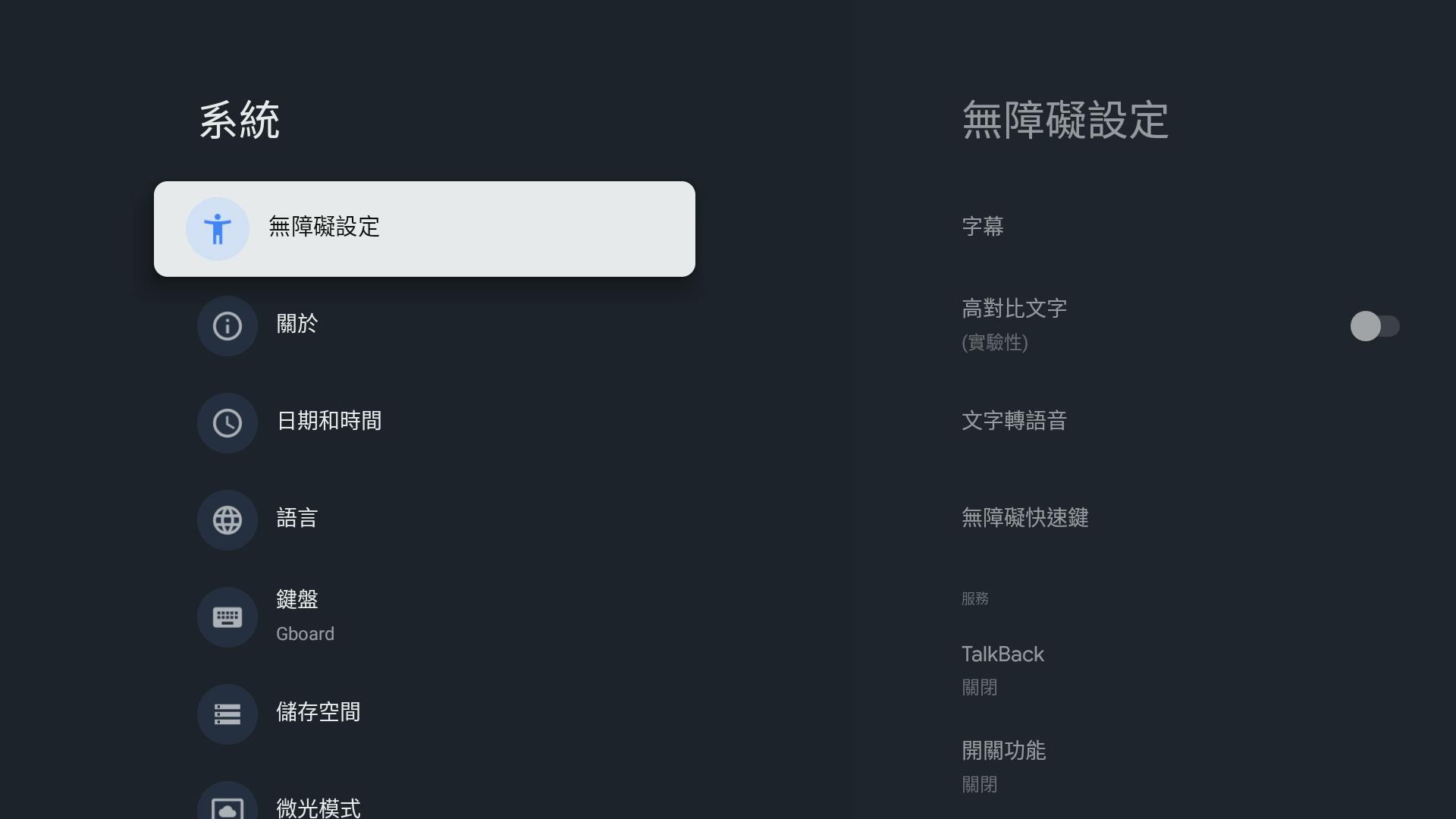
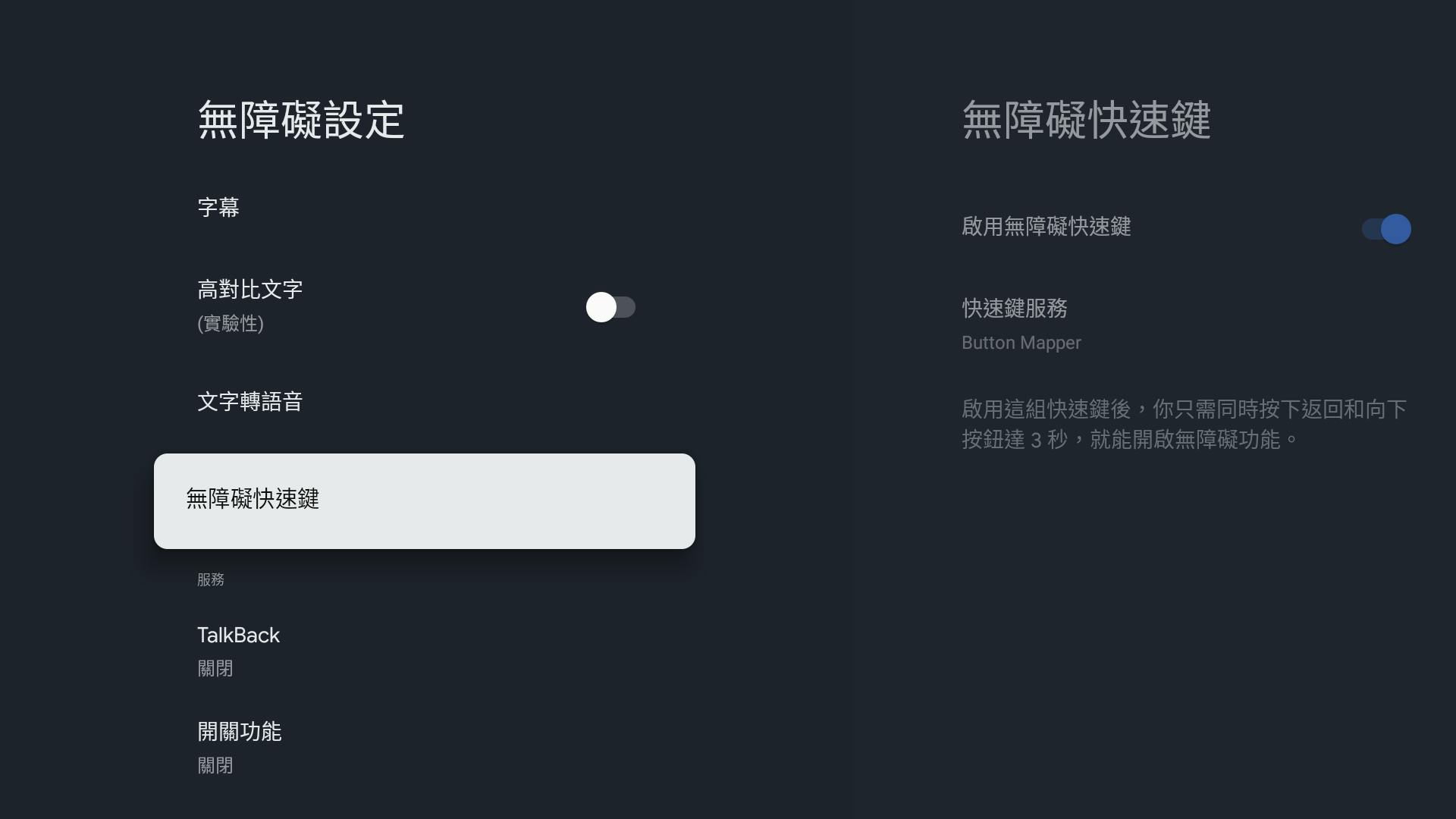
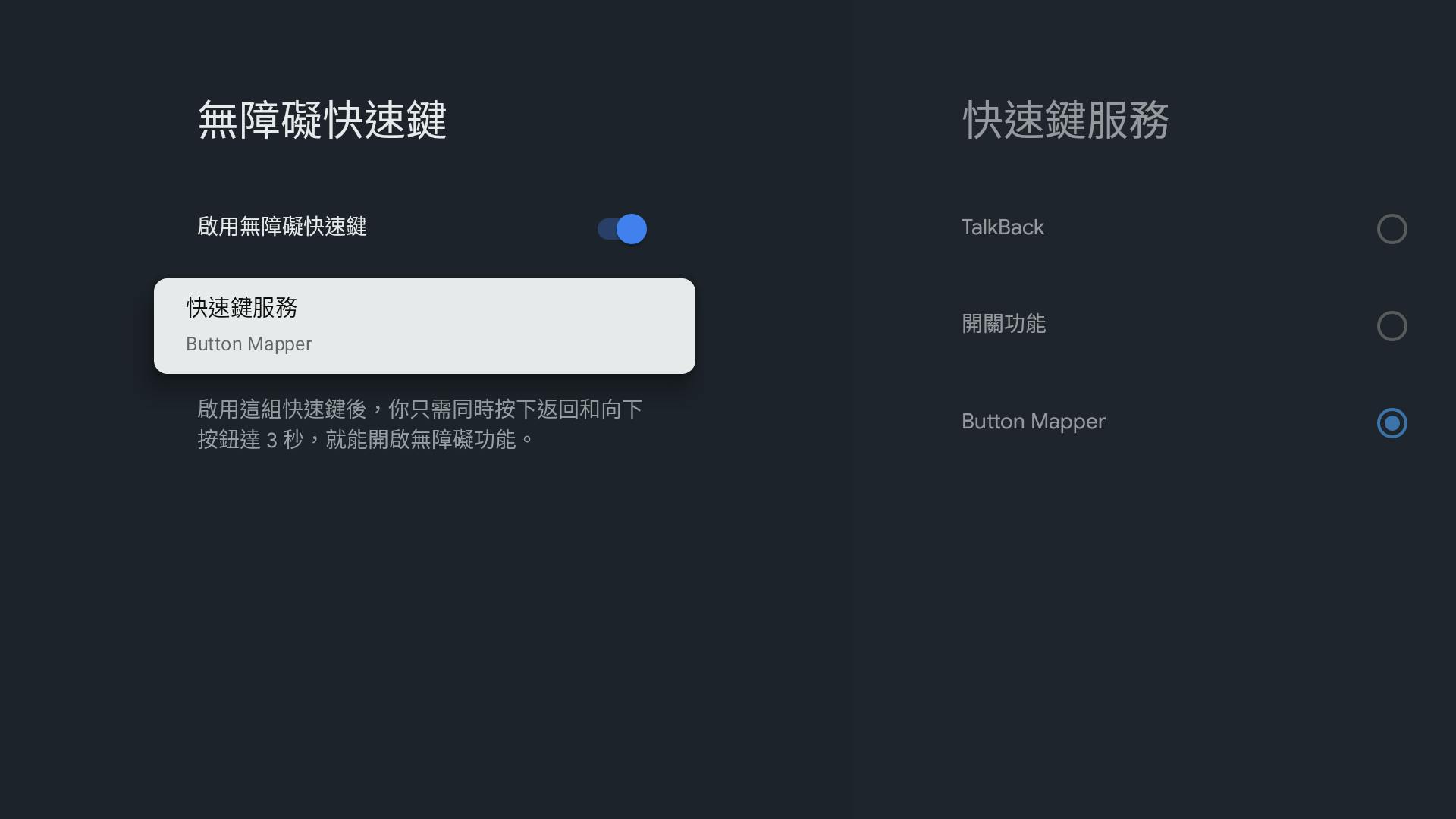
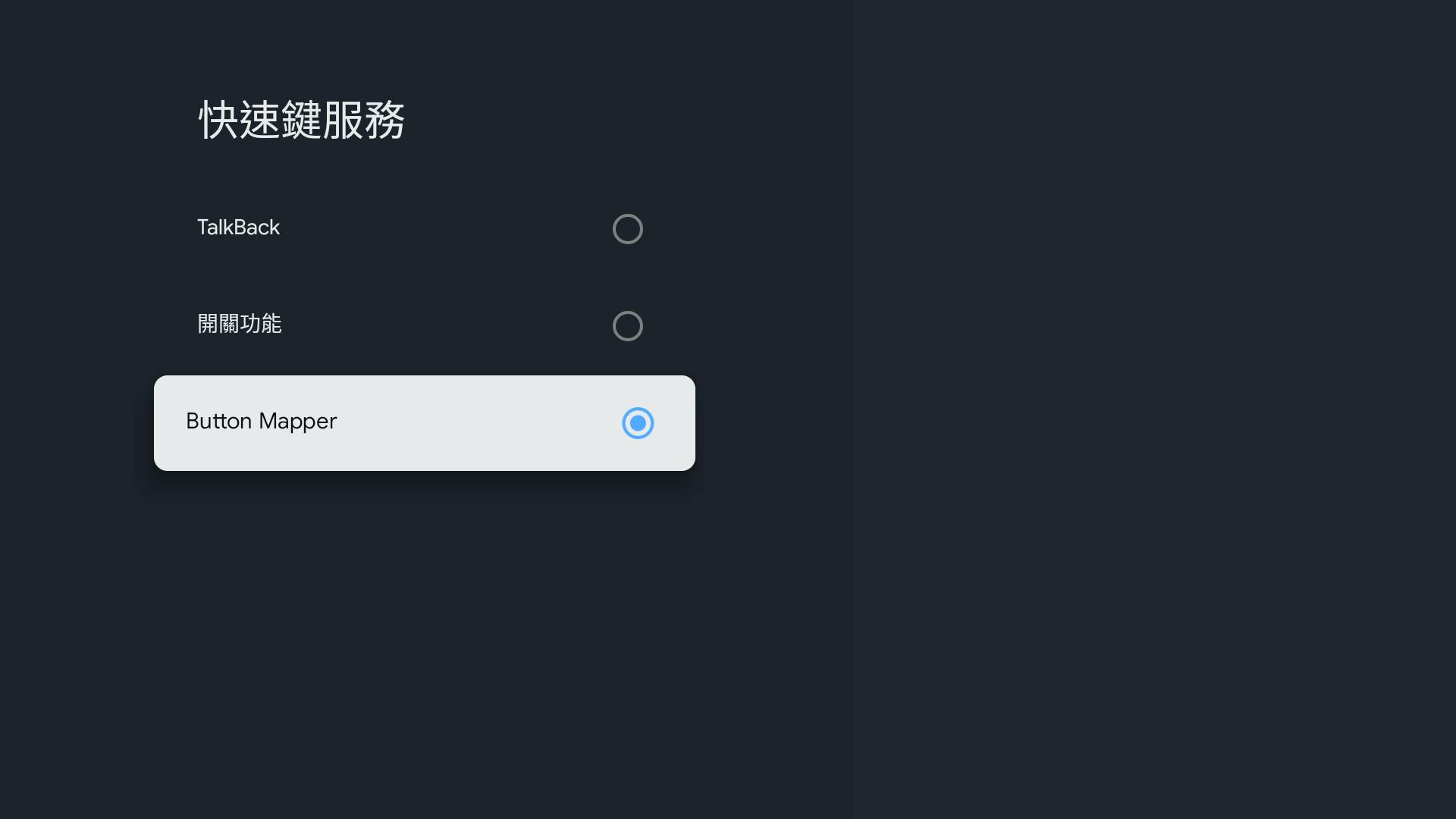
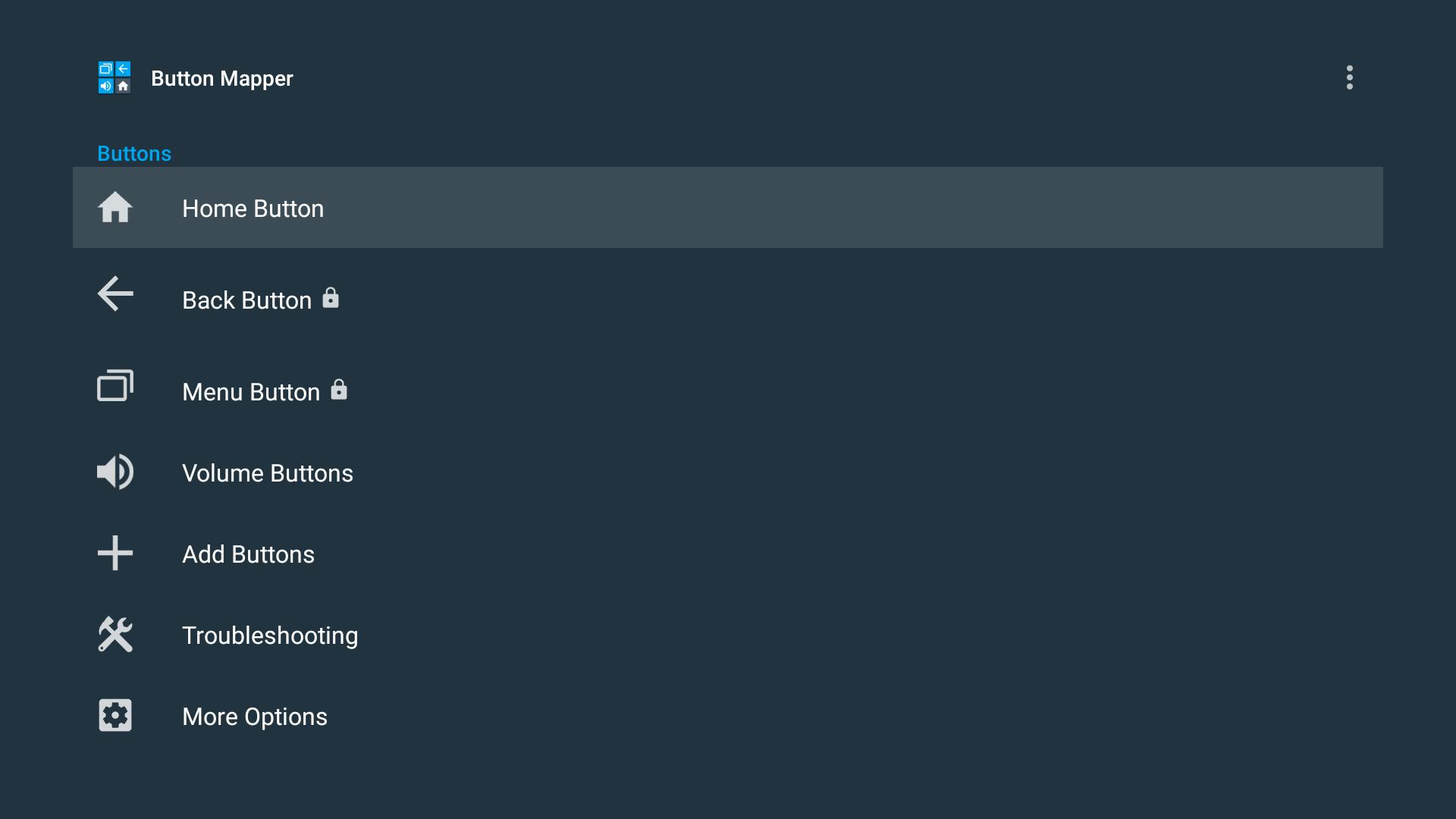
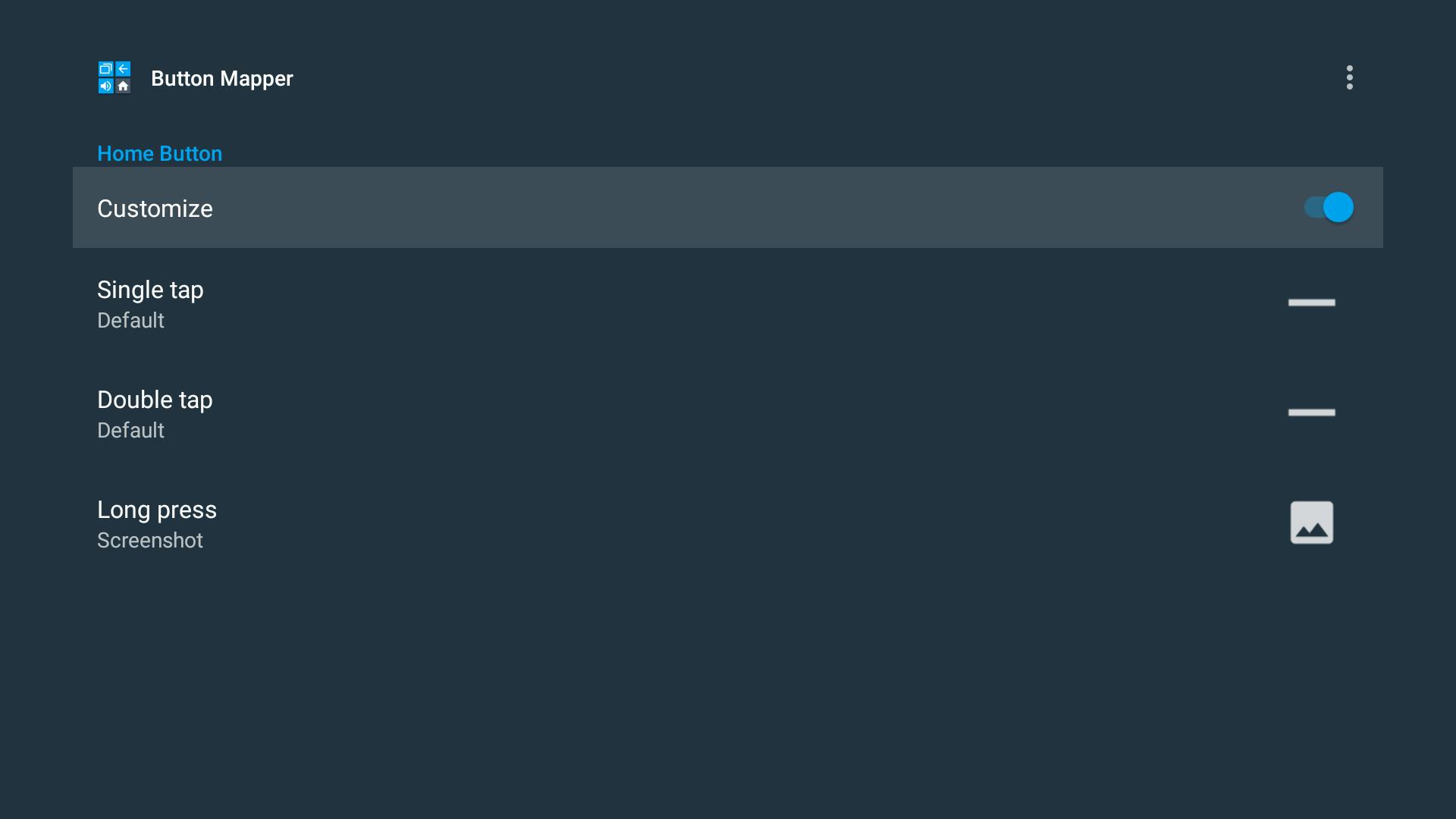

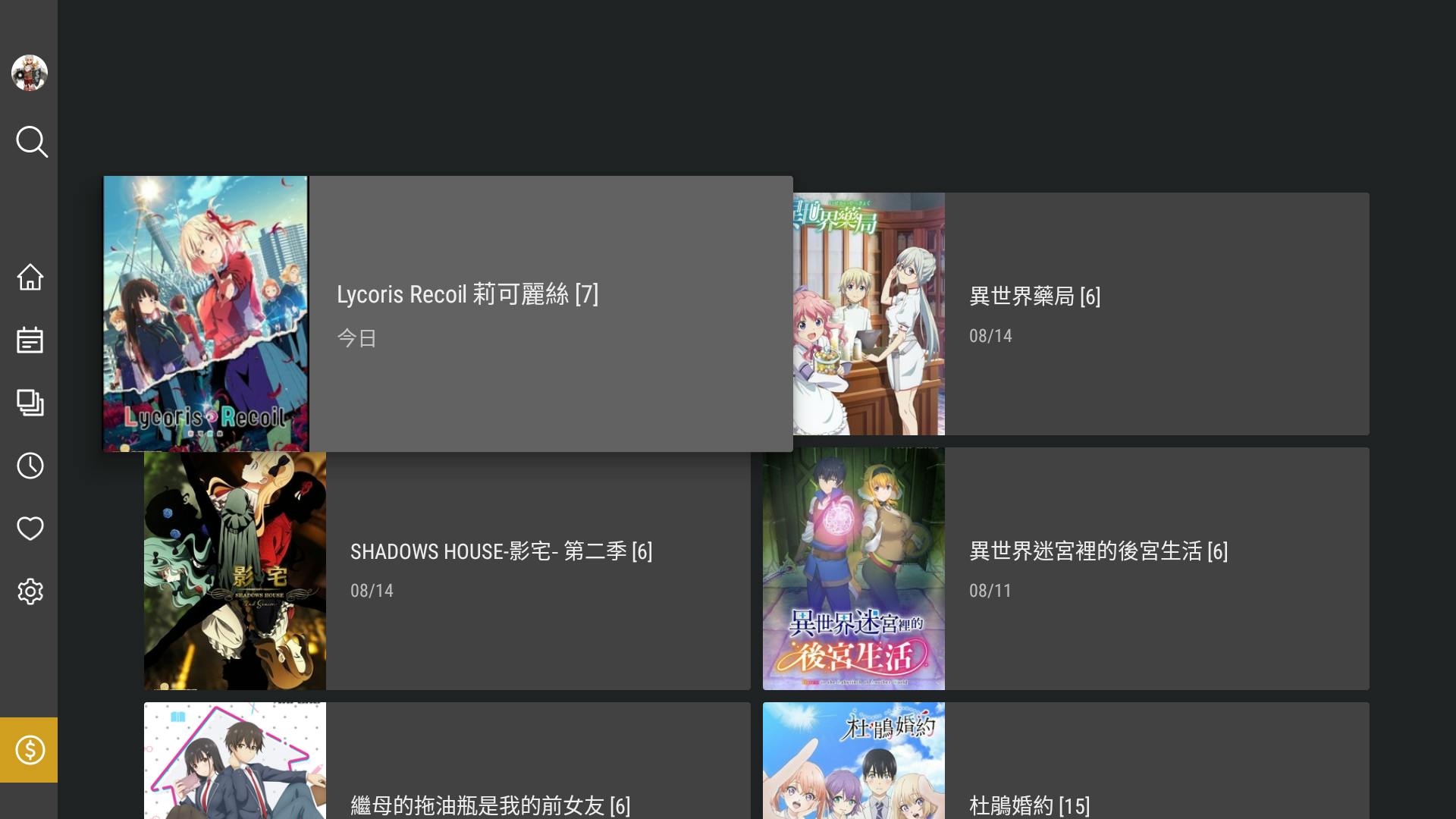


截圖有使用限制 僅部分串流影片能使用
測試一些常用的影片串流服務,截圖功能在Netflix是完全不能使用,在Disney+上則是只能用在目錄頁,影片無法截圖。而在動畫瘋上,不論目錄或是影片都能截圖,而且截圖也能將彈幕抓下來,不會只有影片而無彈幕。
整體來說,截圖功能限制不少加上Chromecast可用容量並不大,如果習慣看個影片截個不停,那麼用電腦可能還是比較方便一些。但若你真的只想用遙控器「一按就截」那麼我們的方法你可以嘗試看看,至於如何將圖片從Chromecast裡面弄出來,那就又是另一個故事了。